准备工作
先提前准备好需要的材料
- 树莓派3B以上版本
- 16GB+ 内存卡(内存卡速率最好高一些,不然系统容易卡顿)
- 内存卡读卡器
- 树莓派镜像烧录器
- 网线/无线网
烧录系统
1、下载并安装 Raspberry Pi Imager
前往 Raspberry Pi 官方网站,下载适合您操作系统的 Raspberry Pi Imager(支持 Windows、macOS 和 Ubuntu)。
安装完成后,启动该工具。
2、插入 microSD 卡
将 microSD 卡插入电脑的读卡器中,确保其容量足够存储操作系统(建议 16GB 或更大)。
3、 选择操作系统和存储设备
在 Imager 中点击 “Choose OS”,选择需要烧录的操作系统(如 Raspberry Pi OS)。
准备工作
先提前准备好需要的材料
- 树莓派3B以上版本
- 16GB+ 内存卡(内存卡速率最好高一些,不然系统容易卡顿)
- 内存卡读卡器
- 树莓派镜像烧录器
- 网线/无线网
烧录系统
1、下载并安装 Raspberry Pi Imager
前往 Raspberry Pi 官方网站,下载适合您操作系统的 Raspberry Pi Imager(支持 Windows、macOS 和 Ubuntu)。
安装完成后,启动该工具。
2、插入 microSD 卡
将 microSD 卡插入电脑的读卡器中,确保其容量足够存储操作系统(建议 16GB 或更大)。
3、 选择操作系统和存储设备
在 Imager 中点击 “Choose OS”,选择需要烧录的操作系统(如 Raspberry Pi OS)。
点击 “Choose Storage”,选择插入的 microSD 卡。
4、开始烧录
点击 “Write” 按钮,确认后开始烧录。
烧录完成后,Imager 会自动验证数据完整性。
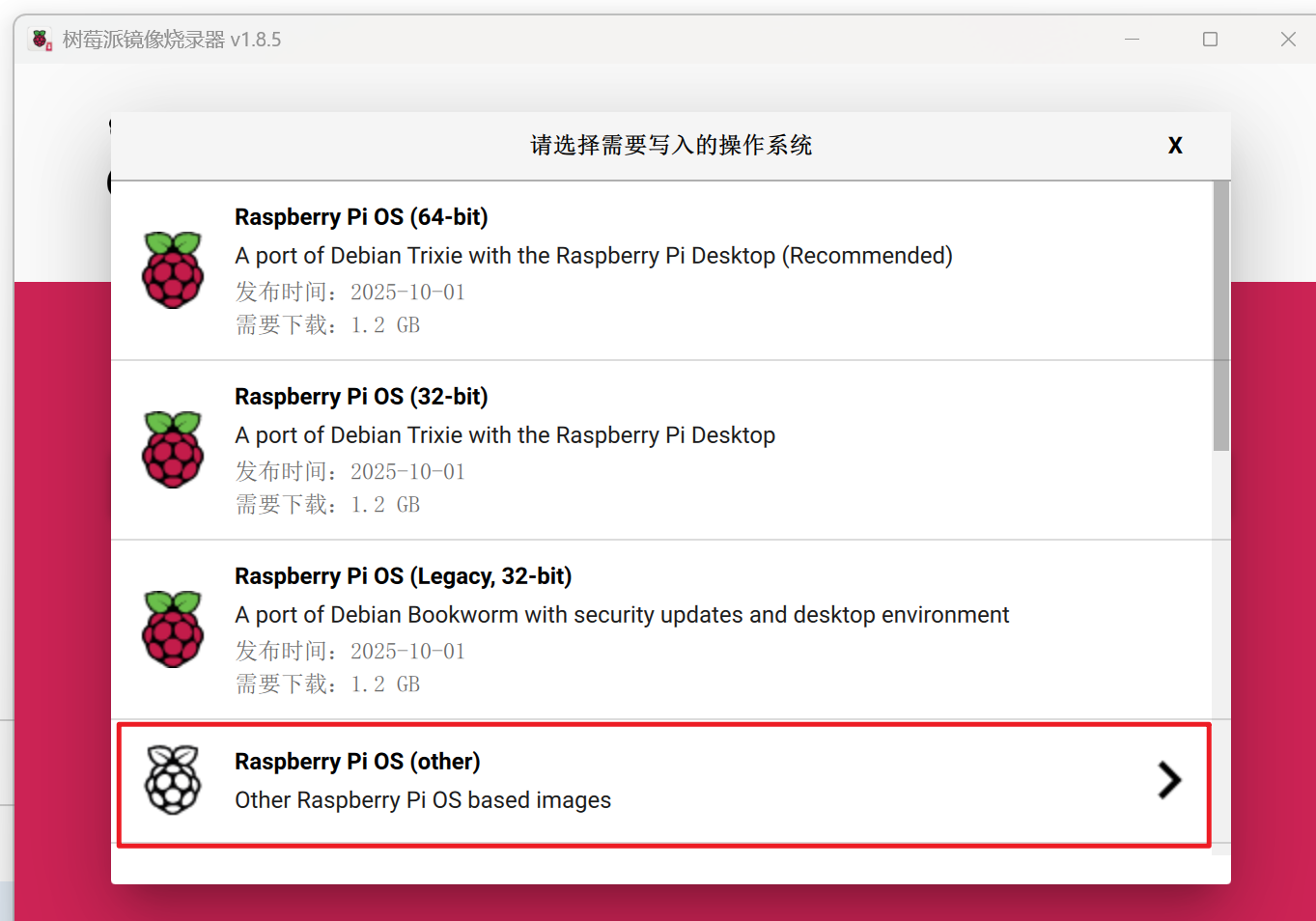
选择Lite OS 32或者64位版本,OpenMediaVault最新版只支持无桌面环境安装,如果选择有桌面环境,可能无法正常运行
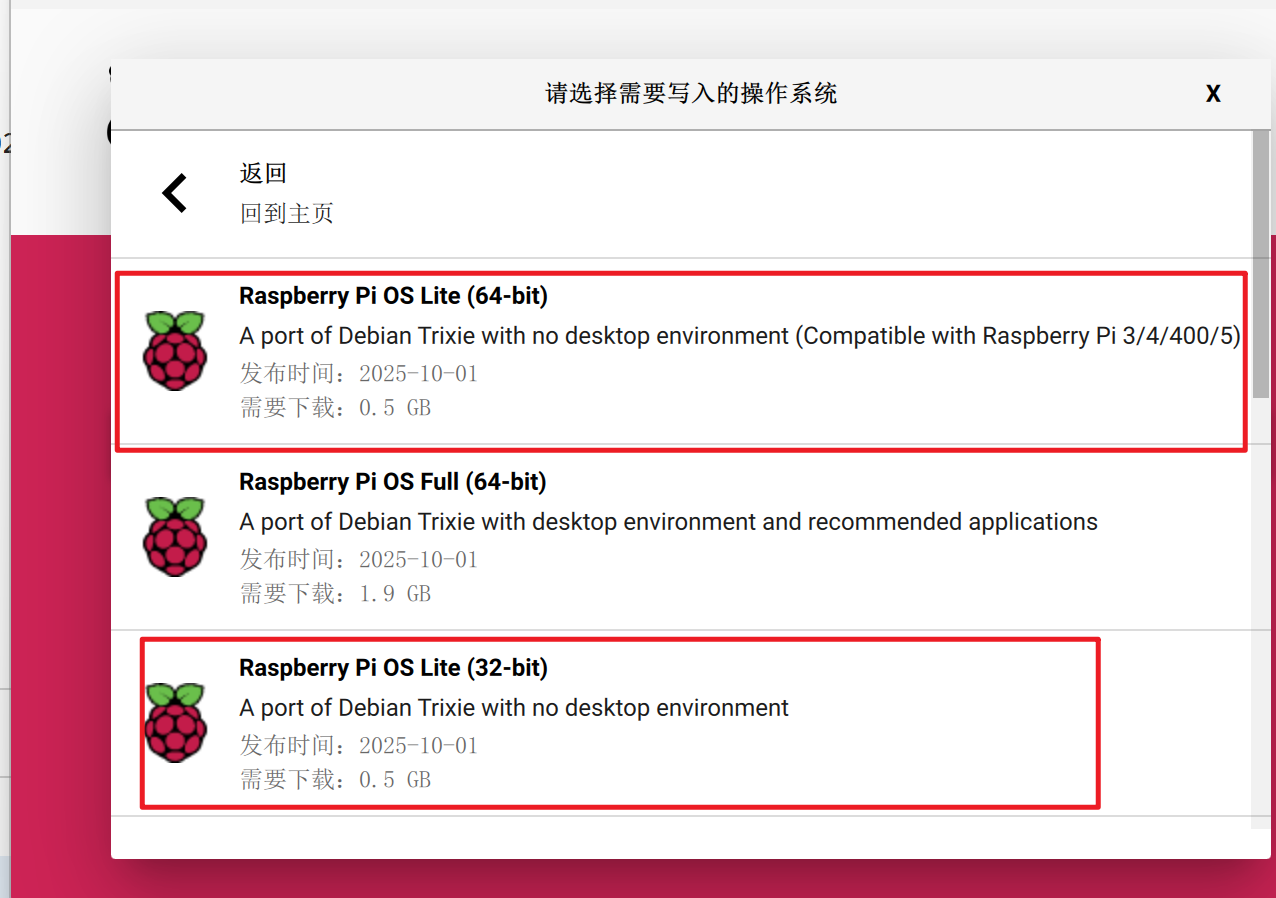
点击 “Choose Storage”,选择插入的 microSD 卡。
4、编辑个人信息
树莓派镜像不知道从哪个版本开始就不内置用户和密码了,需要手动进行设置
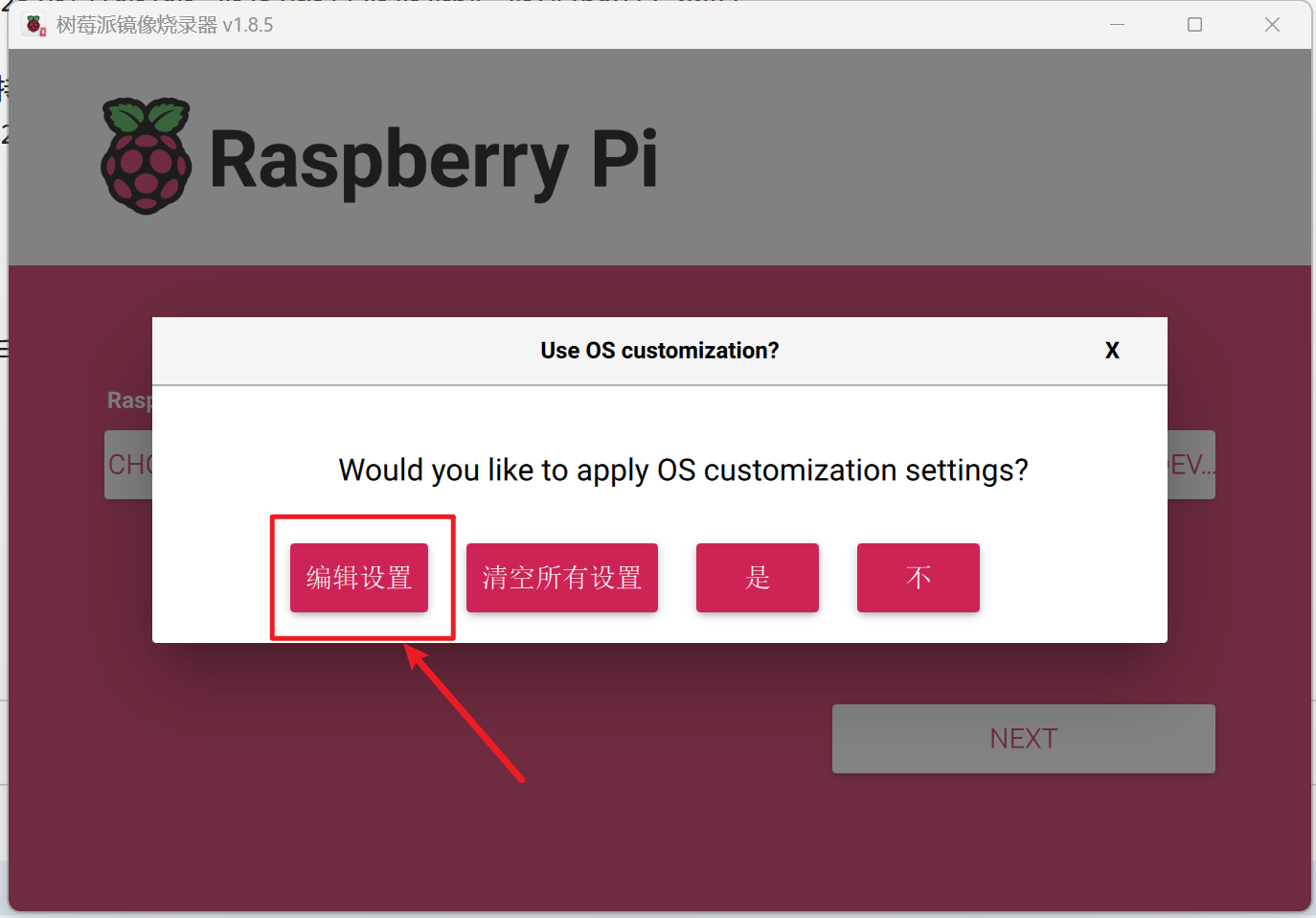
点击编辑设置:
- 设置用户名和密码
- 设置wifi名称和密码
- 设置开启ssh服务,使用密码登录
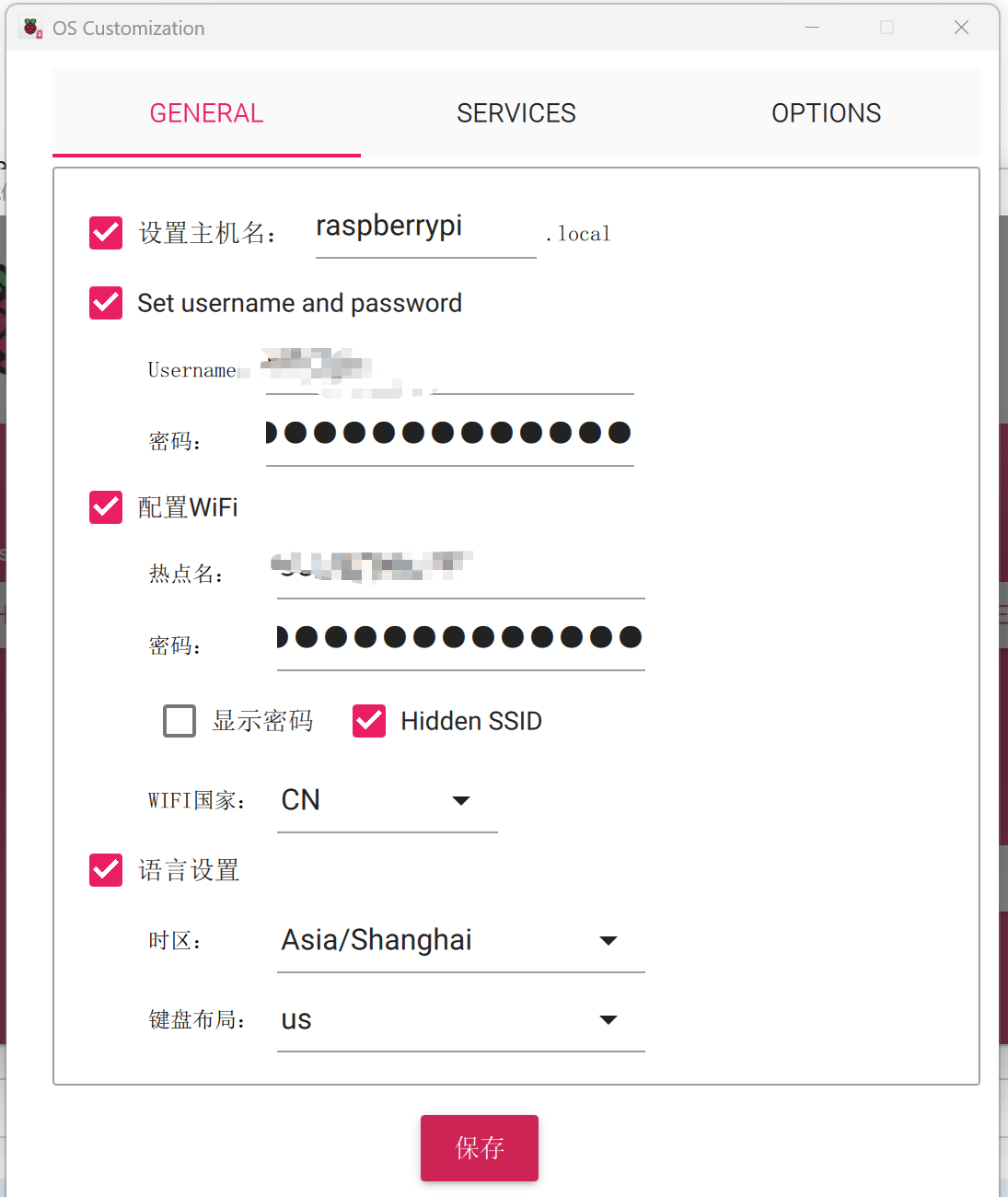
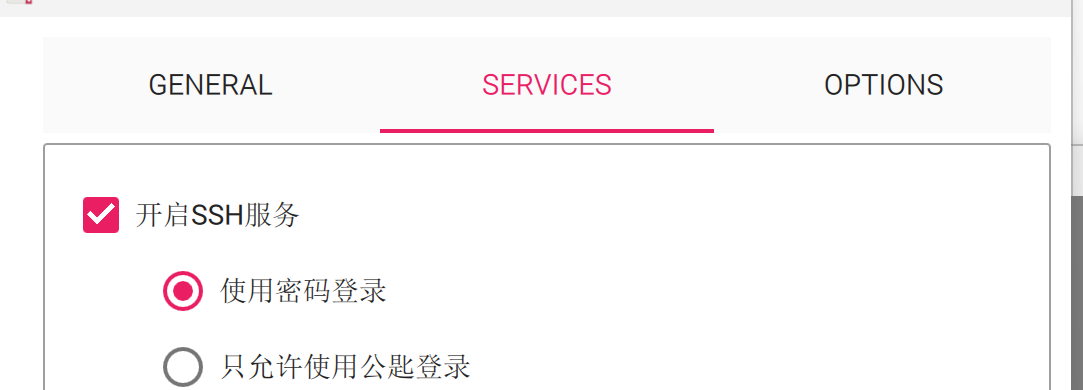
5、开始烧录
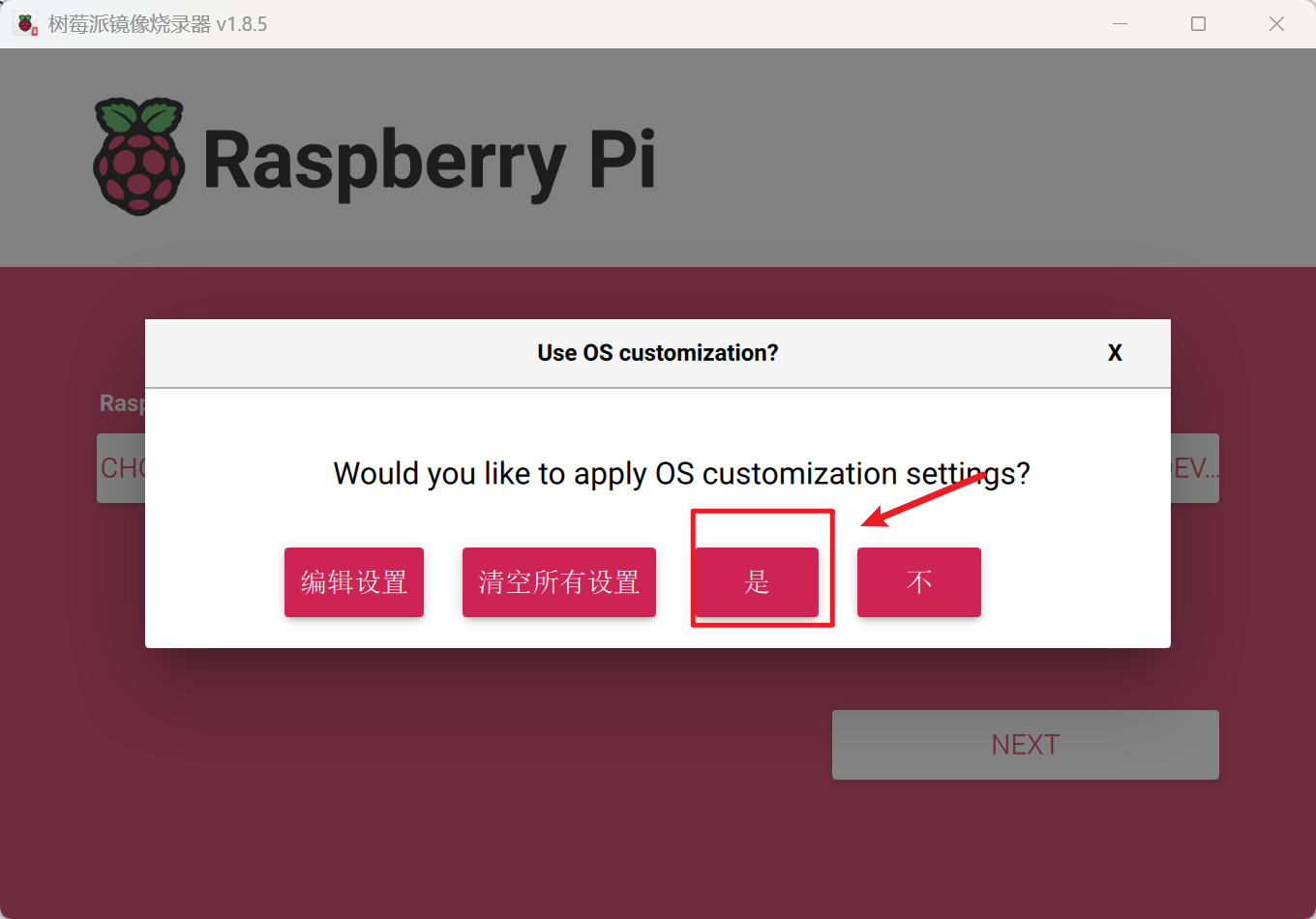
点击 “是” 按钮,确认后开始烧录。
烧录完成后,Imager 会自动验证数据完整性。
更新镜像源
由于树莓派默认使用的镜像源在国外,速度较慢,替换成阿里云镜像源速度更快
替换 /etc/apt/sources.list 中的 deb.debian.org 为 mirrors.aliyun.com。
适合于新手首次操作,只需要复制并执行以下命令即可。
sudo cp /etc/apt/sources.list /etc/apt/sources.list.bak
sudo sed 's/deb.debian.org/mirrors.aliyun.com/g' /etc/apt/sources.list -i
sudo apt update && sudo apt-get upgrade -y
替换镜像源之后,第一次执行速度会比较慢,请耐心等候。
其他问题
树莓派烧录镜像之后,如果有屏幕,可以看到屏幕上右上角有黄色闪电符号,并且有以下日志打印。根据网上资料显示,是因为树莓派的电源电压不够,不影响使用。但是如果使用硬盘的话,会导致硬盘损坏,一定要保证硬盘电压足够,可以购买个带外部充电接口的USB HUB使用。
hwmon hu=wmon1: Undervolatge detected!
参考文章
- 树莓派(Raspberry pi) 使用Pi Imager安装烧录操作系统
- 树莓派官方网站
- 树莓派(Raspberry Pi )4B/5系统超级详细安装烧录教程(附国内镜像下载方法)
- 使用国内源加速您的 APT
